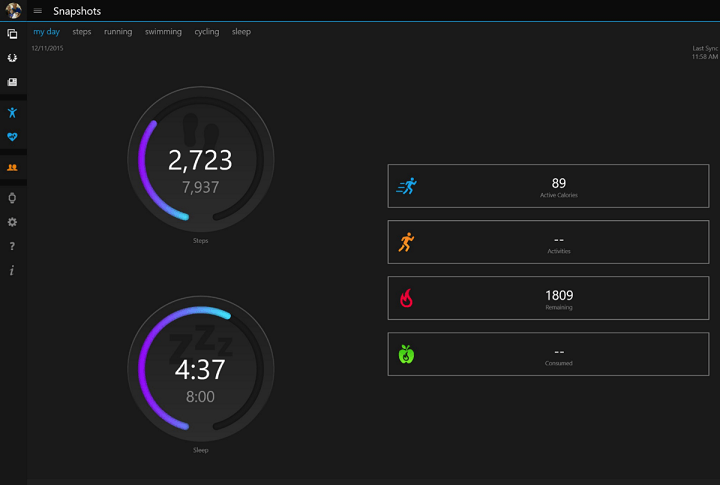Решение: Ошибка при настройке аккаунта, подключении к серверу.
Из этого руководства вы узнаете, как исправить ошибку при настройке учетной записи электронной почты на вашем устройстве. Эта ошибка возникает, когда возникает проблема с подключением к почтовому серверу. К счастью, есть несколько простых решений, которые вы можете попробовать решить эту проблему, чтобы без проблем настроить свою учетную запись электронной почты. Читайте дальше, чтобы узнать, как исправить эту ошибку и обеспечить бесперебойную работу вашей электронной почты.
Советы по устранению проблемы с подключением Outlook к серверу
Если у вас возникли проблемы с настройкой учетной записи электронной почты в Outlook и вы не можете подключиться к серверу, не волнуйтесь, здесь мы предлагаем вам несколько советов, которые помогут решить проблему с подключением.
1. Проверьте подключение к Интернету. Убедитесь, что вы подключены к Интернету и имеете хороший сигнал. Если ваше соединение нестабильное или слабое, возможно, вы не сможете подключиться к почтовому серверу.
2. Проверьте настройки своей учетной записи электронной почты. Убедитесь, что вы правильно ввели свой адрес электронной почты, имя пользователя и пароль. Если какая-либо информация неверна, возможно, вы не сможете подключиться к серверу.
3. Проверьте настройки вашего почтового сервера: убедитесь, что вы правильно ввели адрес сервера входящей и исходящей почты. Если эта информация неверна, возможно, вы не сможете подключиться к серверу.
4. Проверьте антивирус и брандмауэр. Убедитесь, что антивирус и брандмауэр не блокируют соединение с почтовым сервером. В этом случае вам необходимо настроить их, чтобы разрешить соединение.
5. Проверьте настройки учетной записи электронной почты на другом устройстве. Если у вас есть другое устройство, например мобильный телефон или планшет, попробуйте настроить учетную запись электронной почты на этом устройстве. Если вы можете подключиться к серверу с другого устройства, проблема может быть в вашем компьютере.
6. Проверьте, доступны ли обновления Outlook. Убедитесь, что вы используете последнюю версию Outlook. Если обновления доступны, их необходимо загрузить и установить.
Если вы последовали этим советам и по-прежнему не можете подключиться к своему почтовому серверу, возможно, вам придется обратиться к своему поставщику услуг электронной почты за дополнительной помощью.
Эффективные решения, если Outlook не идентифицирует вашу учетную запись электронной почты
Если у вас возникли проблемы с настройкой учетной записи электронной почты в Outlook, не волнуйтесь. Иногда почтовые серверы могут испытывать трудности с распознаванием вашей учетной записи электронной почты. К счастью, есть несколько эффективных решений, которые вы можете попробовать решить эту проблему.
1. Проверьте свои учетные данные для входа.
Убедитесь, что вы вводите правильные учетные данные для входа в Outlook. Убедитесь, что ваш адрес электронной почты и пароль введены правильно. Если вы не уверены в своих учетных данных, вы можете попробовать сбросить пароль.
2. Проверьте настройки вашего почтового сервера.
Убедитесь, что настройки вашего почтового сервера верны. Убедитесь, что имя сервера входящей и исходящей почты написано правильно. Также убедитесь, что порт ввода и вывода правильный.
3. Проверьте подключение к Интернету.
Убедитесь, что ваше подключение к Интернету работает правильно. Если у вас возникли проблемы с подключением, возможно, вы не сможете войти в свою учетную запись электронной почты в Outlook.
4. Проверьте настройки безопасности.
Убедитесь, что параметры безопасности Outlook настроены правильно. Убедитесь, что аутентификация SMTP включена и что зашифрованное соединение настроено правильно.
5. Проверьте настройки своей учетной записи электронной почты.
Убедитесь, что настройки вашей учетной записи электронной почты установлены правильно. Убедитесь, что опция «Мой сервер входящей почты требует аутентификации» включена и выбрана опция «Использовать те же настройки, что и мой сервер входящей почты».
Следуя этим эффективным решениям, вы сможете без проблем настроить свою учетную запись электронной почты в Outlook. Если у вас по-прежнему возникают проблемы, вы можете попробовать обратиться в службу поддержки вашего провайдера электронной почты за дополнительной помощью. Удачи!
Разбираемся с ошибкой соединения с IMAP-сервером: причины и решения.
Если при настройке учетной записи электронной почты у вас возникла ошибка, возможно, вы столкнулись с проблемой подключения к серверу IMAP. Эта ошибка может расстраивать, но есть некоторые распространенные причины и решения, которые вы можете попытаться решить.
Что такое IMAP-сервер?
IMAP — это протокол электронной почты, используемый для получения электронной почты на ваше устройство. Сервер IMAP — это сервер, который хранит электронные письма и отправляет их на ваше устройство, когда вы входите в свою учетную запись.
Распространенные причины ошибки подключения к IMAP-серверу:
– Проблемы с подключением к Интернету. Если у вас возникли проблемы с подключением к Интернету, возможно, вы не сможете подключиться к серверу IMAP.
– Проблемы с конфигурацией сервера: если конфигурация сервера неверна, ваше устройство не сможет подключиться к серверу IMAP.
– Проблемы с аутентификацией: если ваше устройство не может аутентифицировать вашу учетную запись, вы не сможете подключиться к серверу IMAP.
Решения ошибки подключения к IMAP-серверу:
– Проверьте подключение к Интернету: убедитесь, что ваше устройство правильно подключено к Интернету и что соединение стабильное.
– Проверьте конфигурацию сервера: просмотрите конфигурацию сервера и убедитесь, что информация верна.
– Проверьте аутентификацию: убедитесь, что ваше устройство правильно аутентифицировано для доступа к вашей учетной записи электронной почты.
Чтобы устранить проблему, важно проверить эти аспекты и убедиться, что все настроено правильно. С помощью этих простых решений вы сможете решить проблему подключения к серверу IMAP и без проблем получить доступ к своей электронной почте.
Узнайте, как просто настроить учетную запись Exchange в Outlook.
Если у вас возникли проблемы с настройкой учетной записи Exchange в Outlook, не волнуйтесь: вы не единственный. Это распространенная проблема, которая может возникнуть при попытке подключения к серверу. Но не волнуйтесь, здесь мы предоставим вам простое решение, позволяющее без проблем настроить свою учетную запись Exchange в Outlook.
Первое, что вам следует сделать, это убедиться, что у вас есть правильные данные для подключения к серверу. Вам необходимо иметь правильное имя пользователя и пароль, а также адрес сервера Exchange. Если вы не уверены в этой информации, обратитесь к своему сетевому администратору, чтобы он предоставил ее вам.
Получив необходимые данные, выполните следующие действия, чтобы настроить учетную запись Exchange в Outlook:
Шаг 1. Откройте Outlook и нажмите «Файл».
Шаг 2: Выберите «Добавить учетную запись».
Шаг 3: Введите свой адрес электронной почты и нажмите «Подключиться».
Шаг 4: Выберите «Ручная настройка» и нажмите «Далее».
Шаг 5: Выберите «Обменять» и нажмите «Далее».
Шаг 6: Введите адрес сервера Exchange и имя пользователя. Далее нажмите «Дополнительные настройки».
Шаг 7. На вкладке «Подключение» убедитесь, что выбран «Подключение к Microsoft Exchange с помощью HTTP», и нажмите «Настройки прокси-сервера Exchange».
Шаг 8: Введите URL-адрес прокси-сервера и нажмите «ОК».
Шаг 9: Нажмите «ОК», чтобы закрыть окно настройки прокси-сервера Exchange, а затем нажмите «Далее».
Шаг 10: Подождите, пока Outlook проверит настройки учетной записи, и нажмите «Готово».
Готовый! Теперь вы настроили свою учетную запись Exchange в Outlook. Теперь вы можете без проблем получить доступ к своей электронной почте и другим службам Exchange из приложения Outlook.
Помните: если у вас по-прежнему возникают проблемы с настройкой учетной записи Exchange в Outlook, вы можете обратиться в службу поддержки Microsoft за дополнительной помощью.

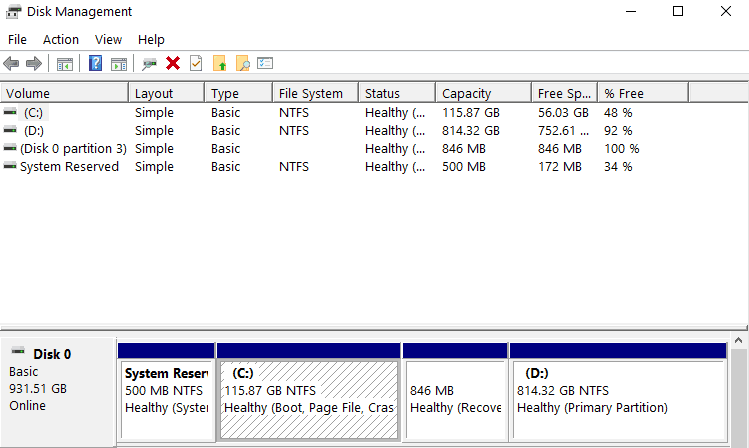

![Невозможно обнаружить второй монитор после установки Windows 10 Creators Update[Fix].](https://xmeg.ru/wp-content/uploads/2021/08/Microsoft-Windows-10-Creators.jpg)